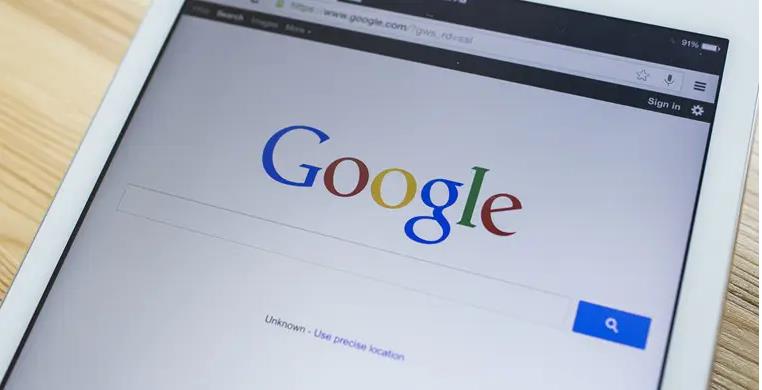
谷歌浏览器的快捷键有哪些呢?常见快捷键介绍
谷歌浏览器因其高速的性能、扩展性和用户友好的界面,成为了全球范围内最受欢迎的网页浏览器之一。为了提高用户的使用效率,谷歌浏览器提供了一系列便捷的快捷键。掌握这些快捷键,可以让您的浏览体验更加流畅。本文将为您介绍一些常见的谷歌浏览器快捷键。
一、基本操作快捷键
1. **新建标签页**:按下 Ctrl + T(Windows/Linux)或 Command + T(Mac)。
2. **关闭当前标签页**:按下 Ctrl + W(Windows/Linux)或 Command + W(Mac)。
3. **重新打开最近关闭的标签页**:按下 Ctrl + Shift + T(Windows/Linux)或 Command + Shift + T(Mac)。
4. **切换标签页**:使用 Ctrl + Tab(向右切换)或 Ctrl + Shift + Tab(向左切换),在 Mac 上则是 Command + Option + 右箭头(向右)和 Command + Option + 左箭头(向左)。
5. **跳转到某个具体的标签页**:按下 Ctrl + 1 到 Ctrl + 8(Windows/Linux)或 Command + 1 到 Command + 8(Mac)。
二、页面浏览相关快捷键
1. **刷新页面**:按下 F5 或 Ctrl + R(Windows/Linux),在 Mac 上请按 Command + R。
2. **强制刷新页面**:按下 Ctrl + F5(Windows/Linux)或 Command + Shift + R(Mac),可以强制浏览器从服务器重新加载所有内容。
3. **前进和后退**:按下 Alt + 左箭头(后退)或 Alt + 右箭头(前进),在 Mac 上使用 Command + 左箭头和 Command + 右箭头。
4. **保存当前页面**:按下 Ctrl + S(Windows/Linux)或 Command + S(Mac)。
三、窗口和书签相关快捷键
1. **打开书签管理器**:按下 Ctrl + Shift + O(Windows/Linux)或 Command + Shift + O(Mac)。
2. **添加当前页面到书签**:按下 Ctrl + D(Windows/Linux)或 Command + D(Mac)。
3. **打开书签菜单**:按下 Ctrl + Shift + B(Windows/Linux)或 Command + Shift + B(Mac)。
四、搜索和地址栏快捷键
1. **直接在地址栏中输入网址**:按下 Ctrl + L 或 F6(Windows/Linux),在 Mac 上是 Command + L。
2. **在地址栏中打开搜索**:直接在地址栏输入查询词后按 Enter 键。
3. **打开新窗口**:按下 Ctrl + N(Windows/Linux)或 Command + N(Mac)。
五、开发者工具相关快捷键
1. **打开开发者工具**:按下 F12 或 Ctrl + Shift + I(Windows/Linux),在 Mac 上使用 Command + Option + I。
2. **打开控制台**:按下 Ctrl + Shift + J(Windows/Linux)或 Command + Option + J(Mac)。
六、其他有用的快捷键
1. **全屏模式**:按下 F11(Windows)或 Command + Control + F(Mac)。
2. **暂停或播放视频**:在网页上按下 Space(空格键)。
以上就是一些常见的谷歌浏览器快捷键。通过灵活运用这些快捷键,不仅可以提高网页浏览的效率,还能更好地管理您的标签页和书签。希望这篇文章能够帮助您在使用谷歌浏览器的过程中更加得心应手!











